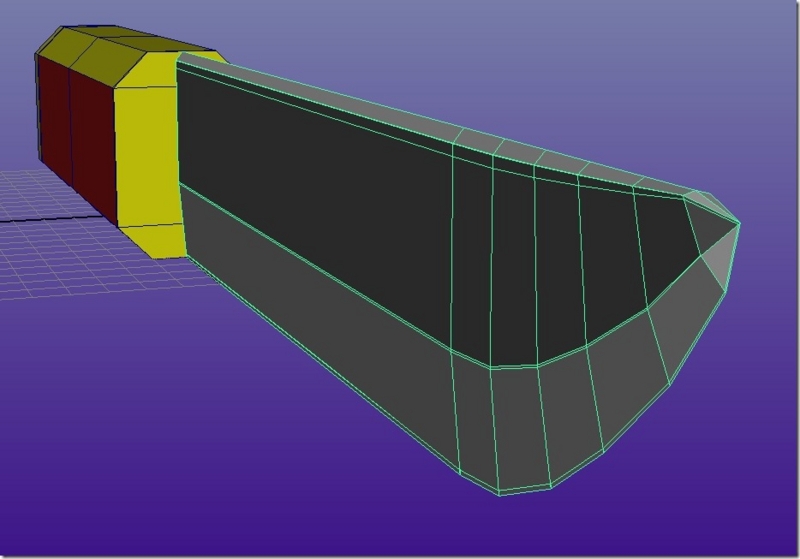2Dいじり
2Dいじり 【PhotoshopCS6】透明PNGの透明部分をアルファに設定する。
フォトショで透明PNGを開けるのに、 その透明部分をアルファチャンネルに一発で設定できないっぽいので アクションを作った。 アクション手順 透明PNGを開く。 透明度ロックを掛ける。 黒で塗りつぶす。(グラデーションも維持される) 全選択してコピーする。 アルファチャンネルを作成。 アルファチャンネルに特殊ペースト(コントロール シフト V)する。 階調の反転をする。 ↑これで、透明度部分をアルファチャンネルに設定できる。 グラデーションもある程度綺麗に取れると思う。 これをバッチ処理する。 アクションに記録するときは『黒で塗りつぶす』を ショートカット(オプション デリート)でせずに、メニューから選択しないと アクションを再生するたびにダイアログが出てくる。 動画に透明設定をつけたくて作ったんだけど 背景が透明な動画が書きだせない…… エンジョイ! & サンキュー♪ 2015/01/20 12:41